Adobe Indesign CC2018是Adobe公司推出的一款功能强大的设计排版编辑软件,专为图形图像设计人员所打造,简称“ID CC 2018”。InDesign CC 2018能够帮助用户快速完美地控制设计在印刷样式中的各个像素,将文档直接导出为Adobe的PDF格式,支持多语言,同时也是支持Unicode文本处理的主流DTP应用程序,率先使用新型OpenType字体,高级透明性能,图层样式,自定义裁切等功能。
InDesign CC2018打破了线上与离线出版之间的距离,生成精美舒适的印刷版面。用户使用Adobe Flash Player 播放身临其境的内容,以及互动式PDF文件,同时增加对尾注的支持,为长文档添加尾注,可以从文本批注直接跳转到相应的尾注参考;对象样式增强功能,只需对某个对象的大小或位置进行一次设置或者修改,即可在整个文档中进行更新,操作简单,功能丰富强大,是万千设计排版工作者的好帮手。
PS:本站提供的是Adobe InDesign CC2018直装版,集成破解授权文件,直接一键安装即可完美激活成功,小编亲测有效!

InDesign CC2018安装教程
1、在本站下载解压Adobe Indesign CC2018压缩包得到如下完整软件资源;

2、打开“Adobe InDesign CC 2018.1”文件夹,右击“Set-up.exe”开始安装;

3、若出现以下安装问题,点击“忽略”即可,继续安装;

4、正在初始化安装程序;

5、可自行调整软件安装路径,这里以H盘下的路径为例,完成后点击“安装”按钮;

6、正在安装中...耐心等待几分钟;

7、安装完成,点击”关闭“;

8、打开Adobe Indesign CC2018直装版,进入首页即可开始免费使用体验啦!
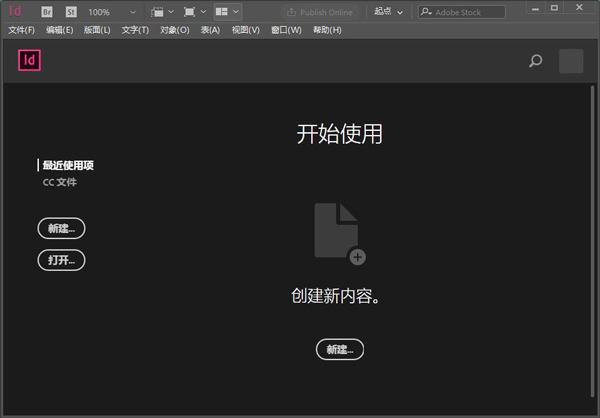
软件特色
1、印前检查
在设计时进行印前检查。连续的印前检查会发出潜在生产问题的实时警告,以便您快速导航到相应问题,在版面中直接修复它并继续工作。
2、链接面板
在可自定义的链接面板中查找、排序和管理文档的所有置入文件。查看对于工作流程最重要的属性,如缩放、旋转和分辨率。
3、页面过渡
将卷起、划出、溶解、淡化等页面过渡应用于个别页面或所有跨页,并输出到SWF或PDF.在应用页面过渡前进行预览,尝试过渡速度和方向以提高设计控制力。
4、条件文本
从一个InDesign源文件为不同用户提供一个文档的多个版本。无需依赖图层即可在段落、单词甚至字符级隐藏文本。其余文本和定位对象会自动重排到版面中。
5、导出
将文档导出为XFL格式并在Adobe Flash CS4 Professional中打开它们,可保持原始InDesign版面的视觉保真度。使用Flash将精细的交互内容、动画和导航添加到复杂版面,创造出引人入胜的阅读体验。
6、交叉引用
借助灵活而强大的交叉引用简化长文档的编写、生产和管理,它们在内容发生变化或在文档中移动内容时会动态更新。
7、智能参考线
借助动态参考线为一个或多个对象快速对齐、设置间距、旋转和调整大小,参考线、对象尺寸、旋转角度以及x和y坐标将动态显示,以便您将对象边缘或它的垂直/水平中心快速对齐到版面中的其它对象或页面边缘。
8、文档设计
无需通过Adobe Flash创作环境即可将页面版面变换为动态SWF文件,借助交互式按钮、超链接和独特的页面过渡创建数字文档,以便在Adobe Flash Player运行时中回放。
9、跨页旋转
无需转动显示器即可临时旋转跨页视图。实现90度和180度的全面编辑能力,将非水平元素轻松融入设计中。
InDesign CC2018常用快捷键
1、编辑菜单
查找/更改... --- 默认: Ctrl+F
查找下一个 --- 默认: Ctrl+Alt+F
多重复制... --- 默认: Ctrl+Alt+U
复制 --- 默认: Ctrl+C
还原 --- 默认: Ctrl+Z
剪切 --- 默认: Ctrl+X
快速应用... --- 默认: Ctrl+Enter
拼写检查: 拼写检查... --- 默认: Ctrl+I
清除 --- 默认: Backspace, 默认: Ctrl+Backspace, 默认: 删除, 默认: Ctrl+删除
全部取消选择 --- 默认: Shift+Ctrl+A
全选 --- 默认: Ctrl+A
首选项: 常规... --- 默认: Ctrl+K
贴入内部 --- 默认: Ctrl+Alt+V
在文章编辑器中编辑 --- 默认: Ctrl+Y
粘贴 --- 默认: Ctrl+V
粘贴时不包含格式 --- 默认: Shift+Ctrl+V
直接复制 --- 默认: Shift+Ctrl+Alt+D
重做 --- 默认: Shift+Ctrl+Z
2、表菜单
表选项: 表设置... --- 默认: Shift+Ctrl+Alt+B
插入: 列... --- 表: Ctrl+Alt+9
插入: 行... --- 表: Ctrl+9
插入表... --- 文本: Shift+Ctrl+Alt+T
单元格选项: 文本... --- 表: Ctrl+Alt+B
删除: 列 --- 表: Shift+Backspace
删除: 行 --- 表: Ctrl+Backspace
选择: 表 --- 表: Ctrl+Alt+A
选择: 单元格 --- 表: Ctrl+/
选择: 列 --- 表: Ctrl+Alt+3
选择: 行 --- 表: Ctrl+3
3、窗口菜单
变换 --- 默认: F9
表 --- 默认: Shift+F9
对齐 --- 默认: Shift+F7
对象样式 --- 默认: Ctrl+F7
分色预览 --- 默认: Shift+F6
控制 --- 默认: Ctrl+Alt+6
链接 --- 默认: Shift+Ctrl+D
描边 --- 默认: F10
色板 --- 默认: F5
索引 --- 默认: Shift+F8
透明度 --- 默认: Shift+F10
图层 --- 默认: F7
信息 --- 默认: F8
颜色 --- 默认: F6
页面 --- 默认: F12
4、调板菜单
标签: 自动添加标签 --- 文本: Shift+Ctrl+Alt+F7
段落: 罗马字距调整... --- 默认: Shift+Ctrl+Alt+J
段落样式: 重新定义样式 --- 文本: Shift+Ctrl+Alt+R
索引: 新建... --- 默认: Ctrl+U
页面: 覆盖全部主页项目 --- 默认: Shift+Ctrl+Alt+L
字符: 删除线 --- 默认: Shift+Ctrl+/
字符: 上标 --- 默认: Shift+Ctrl+=
字符: 下标 --- 默认: Shift+Ctrl+Alt+=
字符: 下划线 --- 默认: Shift+Ctrl+U
字符样式: 重新定义样式 --- 文本: Shift+Ctrl+Alt+C
5、工具
按钮工具 --- 默认: B
垂直网格工具 --- 默认: Q
度量工具 --- 默认: K
钢笔工具 --- 默认: P
互换填色和描边启用 --- 默认: X
互换填色和描边颜色 --- 默认: Shift+X
剪刀工具 --- 默认: C
渐变工具 --- 默认: G
矩形工具 --- 默认: M
矩形框架工具 --- 默认: F
路径文字工具 --- 默认: Shift+T
铅笔工具 --- 默认: N
切变工具 --- 默认: O
切换文本和对象控制 --- 默认: J
删除锚点工具 --- 默认: -
水平网格工具 --- 默认: Y
缩放工具 --- 默认: Z
缩放工具 --- 默认: S
添加锚点工具 --- 默认: =
椭圆工具 --- 默认: L
位置工具 --- 默认: Shift+A
文字工具 --- 默认: T
吸管工具 --- 默认: I
旋转工具 --- 默认: R
选择工具 --- 默认: V
应用渐变 --- 默认: .
应用默认填色和描边颜色 --- 默认: D
6、排版规则
创建轮廓 --- 默认: Shift+Ctrl+O
创建轮廓而不删除文本 --- 默认: Shift+Ctrl+Alt+O
自动直排内横排... --- 默认: Shift+Ctrl+Alt+H
7、其他
存储全部 --- 默认: Shift+Ctrl+Alt+S
关闭全部 --- 默认: Shift+Ctrl+Alt+W
关闭文档 --- 默认: Shift+Ctrl+W
清除对象级显示设置 --- 默认: Shift+Ctrl+F2
添加新索引条目 --- 文本: Shift+Ctrl+Alt+[
添加新索引条目(已还原) --- 文本: Shift+Ctrl+Alt+]
新建默认文档 --- 默认: Ctrl+Alt+N
-
adobe软件
Adobe2025
平面设计软件
Adobe 2022全家桶
Adobe 2020全家桶

adobe软件的用户不说全球,单是国内的安装量就很恐怖,无论是图像处理软件Adobe Photoshop,矢量图形编辑软件Adobe Illustrator,音频编辑软件Adobe Audition,文档创作软件Adobe Acrobat,网页编辑软件Adobe Dreamweaver,以及视频特效编辑软件Adobe After Effects和视频剪辑软件Adobe Premiere Pro都是各自领域中的佼佼者。不过正因为软件功能如此强大又好用,所以adobe官方每年都会进行一次大更新,现在网上已经有很多版本,那么如何一次找齐所有需要的adobe软件版本呢?本次小编就为大家带来了adobe软件大全,欢迎有需要的用户前来本站下载!

赢政天下adobe2024大师版
查看
Adobe Animate2024
查看
Adobe InDesign 2024
查看
Adobe Bridge2024
查看
Adobe Premiere Pro2024破解版
查看
Adobe After Effects 2024
查看
Adobe Audition 2024中文版
查看
AE 2024破解版
查看
PhotoShop CC 2020骨头精简版
查看
Adobe Reader XI(PDF文档阅读软件)
查看
Dreamweaver8.0中文版
查看
Adobe AIR电脑版
查看
Photoshop cs4中文版
查看
Acrobat Pro DC 2024中文破解版
查看
Acrobat Reader DC 2020
查看
Adobe Flash Player ActiveX电脑版
查看
 Lightroom手机破解版
Lightroom手机破解版拍摄美化 | 129.22 MB
 Photoshop Express破解版
Photoshop Express破解版拍摄美化 | 116.03 MB
 adobe acrobat手机版
adobe acrobat手机版办公商务 | 142.82 MB
 Adobe Scan
Adobe Scan办公商务 | 196.89 MB
 Adobe AIR最新版
Adobe AIR最新版系统工具 | 12.83 MB
 ae软件官方手机免费版
ae软件官方手机免费版拍摄美化 | 55.83 MB










































































































 赣公网安备36010602000086号,版权投诉请发邮件到website-sun@qq.com,我们会尽快处理
赣公网安备36010602000086号,版权投诉请发邮件到website-sun@qq.com,我们会尽快处理